iPod touchユーザガイド
- ようこそ
- お使いのiPod touchについて
- iOS 15の新機能
-
- 計算機
-
- 写真を表示する
- ビデオやスライドショーを再生する
- 写真やビデオを削除する/非表示にする
- 写真やビデオを編集する
- ビデオの長さをトリミングする/スローモーションを調整する
- Live Photosを編集する
- 写真アルバムを作成する
- アルバムを編集する/整理する
- アルバムの写真をフィルタリングする/並べ替える
- 「写真」で検索する
- 写真やビデオを共有する
- 共有されている写真やビデオを表示する
- メモリーを視聴する
- メモリーをパーソナライズする
- 「写真」で人を検出する
- 特定の人または場所の表示を減らす
- 写真を撮影地ごとにブラウズする
- iCloud写真を使用する
- iCloud共有アルバムで写真を共有する
- 写真やビデオを読み込む
- 写真をプリントする
- ショートカット
- 株価
- ヒント
- 著作権
iPod touchの「ファイル」でファイルやフォルダを表示する/変更する
「ファイル」App ![]() では、書類やイメージなどのファイルを表示したり変更したりすることができます。
では、書類やイメージなどのファイルを表示したり変更したりすることができます。
ファイルやフォルダをブラウズする/開く
画面の下部にある「ブラウズ」をタップしてから、「ブラウズ」画面で項目をタップします。
「ブラウズ」画面が表示されていない場合は、もう一度「ブラウズ」をタップします。
最近開いたファイルを表示するには、画面の下部で「最近使った項目」をタップします。
ファイル、場所、またはフォルダを開くには、その項目をタップします。
注記: ファイルを作成したAppがインストールされていない場合は、クイックルックでファイルのプレビューが開きます。
フォルダを「よく使う項目」に追加したり、タグを追加したりする方法については、iPod touchの「ファイル」でファイルやフォルダを整理するを参照してください。
書類を変更する/並べ替える
対応している書類フォーマットでファイルを表示するときに、「ファイル」Appを使用して書類のコンテンツを変更したり、並べ替えたりできます。
書類を開いて、左上のページ番号をタップします。
 をタップしてから、以下のいずれかを選択します:
をタップしてから、以下のいずれかを選択します:反時計回りに回転: 強調表示されたページが反時計回りに回転します。
時計回りに回転: 強調表示されたページが時計回りに回転します。
白紙ページを挿入: 強調表示されたページの後ろに白紙ページを挿入します。
ファイルから挿入: 強調表示されたページの後ろにファイルからページを挿入します。
ページをスキャン: 強調表示されたページの後ろにスキャンした書類からページを挿入します。
削除: 強調表示されたページを削除します。
書類を並べ替えるには、強調表示されたページをタッチして押さえたまま、新しい場所までドラッグします。
書類をマークアップするには、
 をタップします。
をタップします。
注記: 一部の書類フォーマットは、「ファイル」Appではサポートされていません。
特定のファイルやフォルダを検索する
検索フィールドにファイル名、フォルダ名、または書類の種類を入力します。
検索するときは、以下のオプションを利用できます:
検索の範囲を絞り込む: 検索フィールドの下にある「最近使った項目」または場所やタグの名前をタップします。
キーボードを非表示にして画面により多くの結果を表示する: 「検索」をタップします。
新しい検索を開始する: 検索フィールドの
 をタップします。
をタップします。結果を開く: タップします。
リスト表示またはアイコン表示に変更する
場所またはフォルダを開き、画面の中央から下にドラッグして、![]() をタップします。
をタップします。
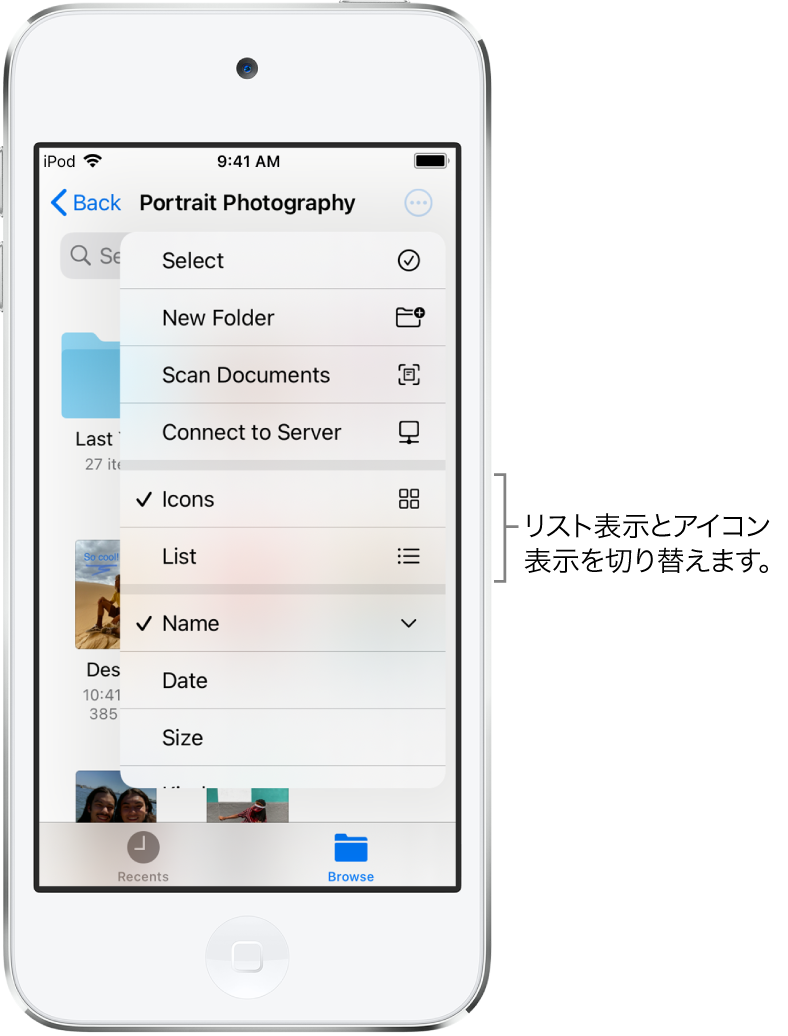
ファイルやフォルダの並び順を変更する
場所またはフォルダを開き、画面の中央から下にドラッグします。
「表示順序」をタップしてからオプション(「名前」、「日時」、「サイズ」、「種類」、または「タグ」)を選択します。
「ブラウズ」画面を並べ替える
「ブラウズ」画面の上部にある ![]() をタップし、「編集」をタップしてから、以下のいずれかを行います:
をタップし、「編集」をタップしてから、以下のいずれかを行います:
場所を非表示にする: 場所をオフにします。
特定のタグを削除して、すべての項目からそのタグを取り除く: タグの横にある
 をタップします。(ファイルやフォルダにタグを付けるを参照してください。)
をタップします。(ファイルやフォルダにタグを付けるを参照してください。)「よく使う項目」リストから特定の項目を削除する: 項目の横にある
 をタップします。(フォルダをよく使う項目にするを参照してください。)
をタップします。(フォルダをよく使う項目にするを参照してください。)項目の順序を変更する:
 をタッチして押さえたままにして、項目を新しい位置にドラッグします。
をタッチして押さえたままにして、項目を新しい位置にドラッグします。